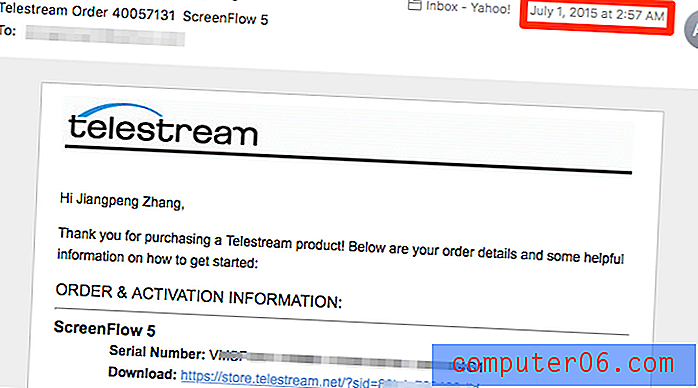Hvordan slutte å kapitalisere det første brevet i Outlook 2013
Mange programmer med AutoCorrect-funksjoner prøver å innføre reparasjoner på mange vanlige feil folk gjør når de skriver. Noen ganger vil du imidlertid støte på en situasjon der disse korreksjonene ender opp med å være uriktige for det tiltenkte målet ditt.
En gang dette kan være problematisk, er når du spesifikt trenger å skrive en bokstav med små bokstaver i begynnelsen av en setning. For eksempel, hvis du deler et tilfelle-følsomt passord med noen, og legger passordet på sin egen linje. Outlook 2013 vil automatisk konvertere små bokstaver til en stor bokstav, noe som vil gjøre passordet feil. Så hvis du støter på en lignende situasjon der du vil forhindre at Outlook får store bokstaver i setningene, følg trinnene nedenfor.
Deaktiver store bokstaver av det første brev av en setning i Outlook 2013
Endringene du vil utføre i trinnene nedenfor, vil stoppe Outlook 2013 fra å automatisk aktivere den første bokstaven i en setning du skriver inn i noen form for e-post. Det vil også være flere andre store bokstavalternativer som du kan velge mellom på menyen vi skal navigere til, men denne artikkelen vil fokusere på å forhindre store bokstaver i en setning.
Trinn 1: Start Outlook 2013.
Trinn 2: Klikk på Fil- fanen øverst til venstre i vinduet.

Trinn 3: Klikk Alternativer i kolonnen til venstre i vinduet.
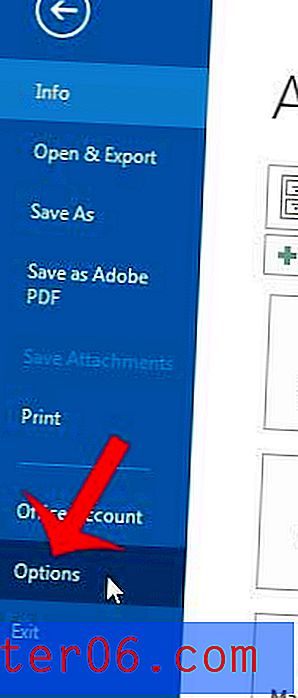
Trinn 4: Klikk på Mail- alternativet i kolonnen til venstre i Outlook Options- vinduet.
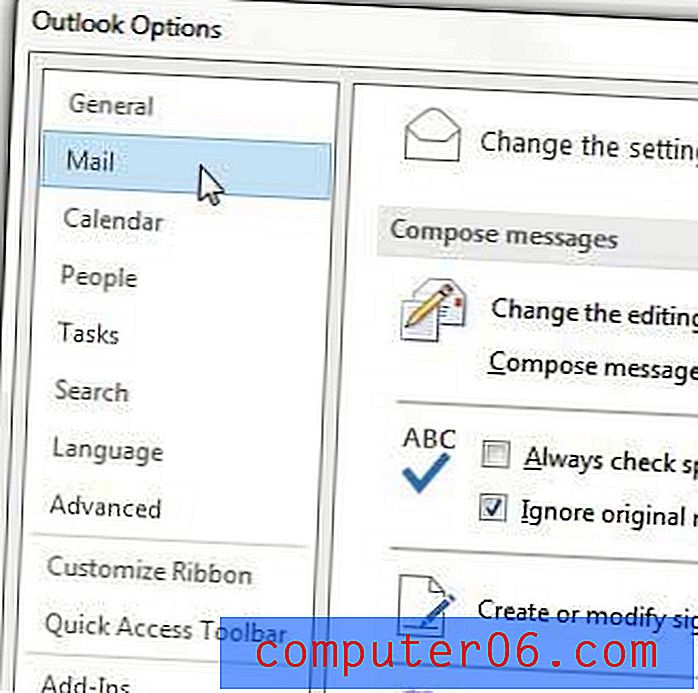
Trinn 5: Klikk på Editor Options- knappen øverst til høyre i vinduet.
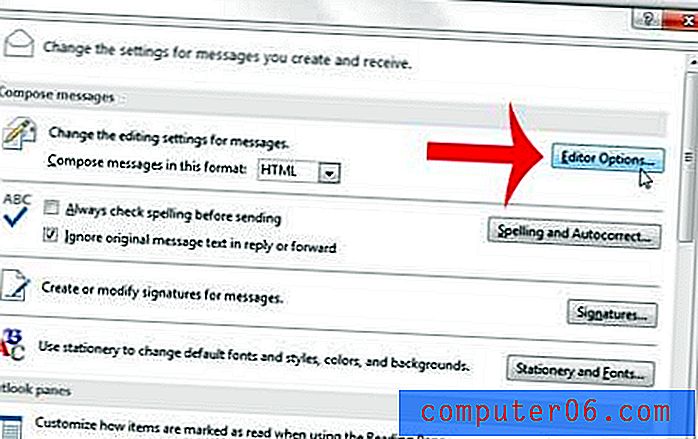
Trinn 6: Klikk på AutoCorrect Options- knappen.
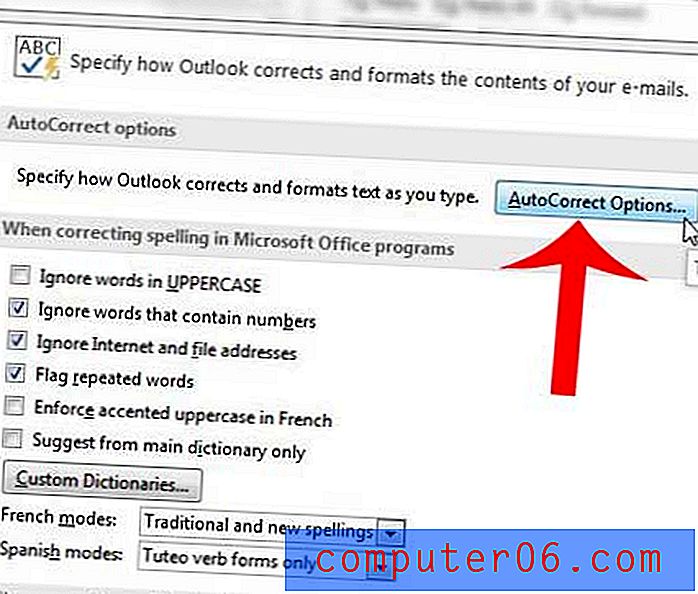
Trinn 7: Klikk på boksen til venstre for første bokstav med setninger for å fjerne merket, og klikk deretter på OK- knappen nederst i vinduet.
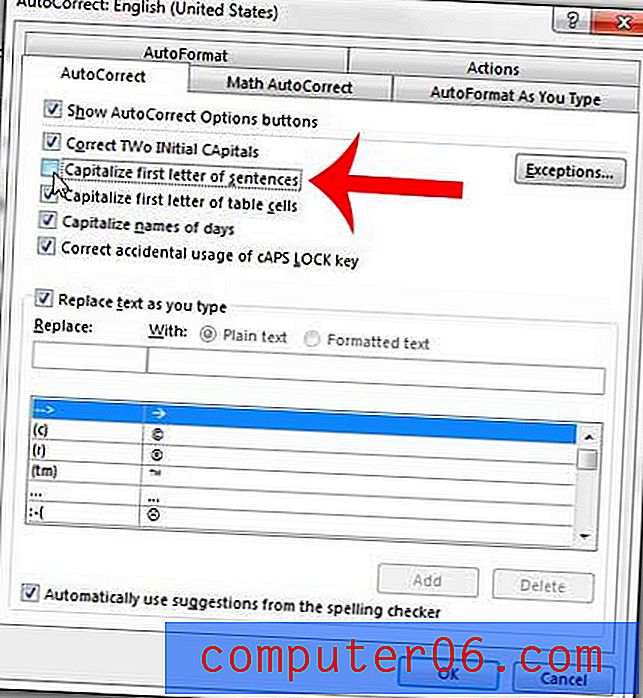
Er du lei av å skrive den samme kontaktinformasjonen på slutten av hver e-post? Lag en signatur i Outlook 2013 som vil bli lagt til på slutten av en melding du oppretter.